1. ACTIVER LES CARTES-CADEAU DANS LE BACK-OFFICE 2. VUE D'ENSEMBLE 3. CRÉER DES CARTES DEPUIS LE BACK-OFFICE 4. UTILISATION DES CARTES CADEAU DANS L'APP
La carte-cadeau est un produit de Revo XEF qui vous permet d'offrir à vos clients l'option de payer à l'avance ou d'offrir une expérience dans votre restaurant. Fiscalement, cela est considéré comme un paiement anticipé, et vous devez émettre un ticket avec le taux d'imposition approprié. Lors de la prestation du service, vous émettrez une autre ticket détaillant le service rendu et ajustant le montant déjà facturé avec la carte-cadeau.
Avec Revo XEF, vous pouvez créer une carte-cadeau en tant que produit, la remettre au client et émettre le ticket lors de la clôture de la commande. Lorsque le client utilise la carte, le montant sera déduit de la base imposable de le ticket.
Bien que cela puisse sembler complexe, Revo XEF simplifie ce processus. Il vous suffit de configurer quelques étapes dans le back-office pour vous assurer que tout fonctionne correctement.
1. ACTIVER LES CARTES CADEAU DANS LE BACK-OFFICE
1. Connectez-vous au back-office de Revo XEF.
2. Allez à Intégrations / CARTES-CADEAU.
3. Cliquez sur Activer.
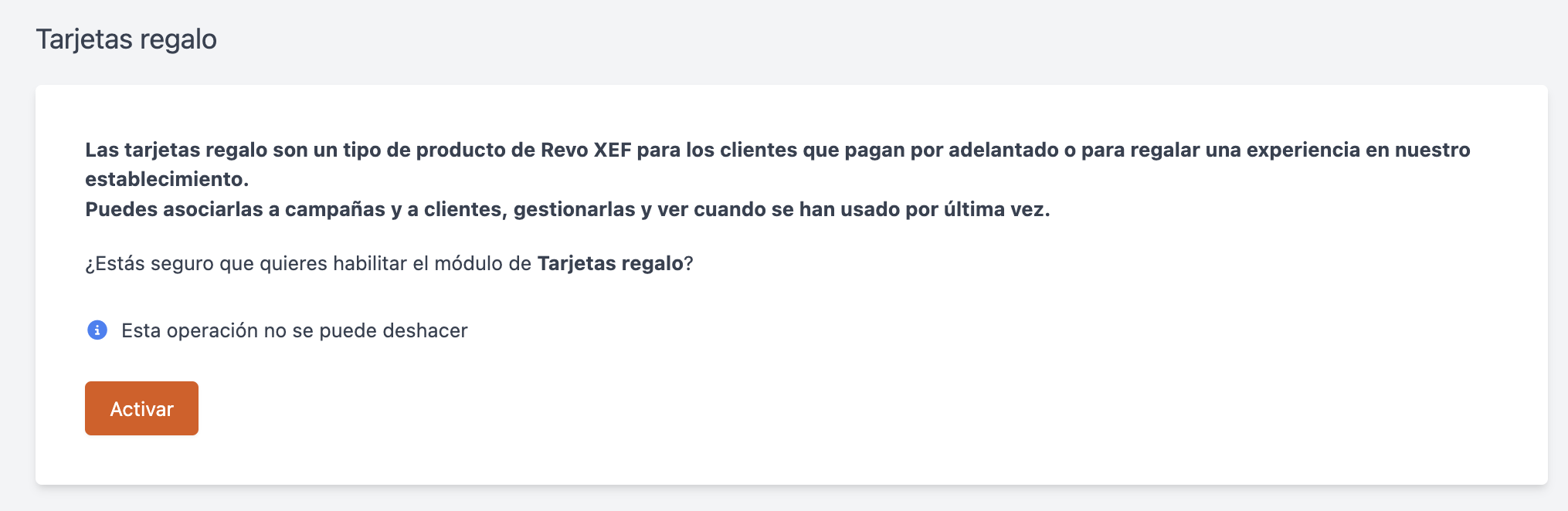
Cette action configure tout ce qui est nécessaire pour utiliser les cartes-cadeau :
- Un produit de gestion uniquement appelé Gift Card Use pour l'utilisation des cartes-cadeau.
- Une nouvelle méthode de paiement appelée Gift Card pour accepter les paiements par cartes-cadeau.
- Un produit ouvert de type carte-cadeau pour créer ou recharger des cartes-cadeau avec la taxe (TVA) correspondante.
IMPORTANT : Ne modifiez pas et ne supprimez pas les produits ou la méthode de paiement créés, car cela pourrait causer des problèmes avec les cartes cadeau.
2. VUE D'ENSEMBLE
Dans CARTES CADEAU, vous pouvez gérer vos cartes-cadeau.
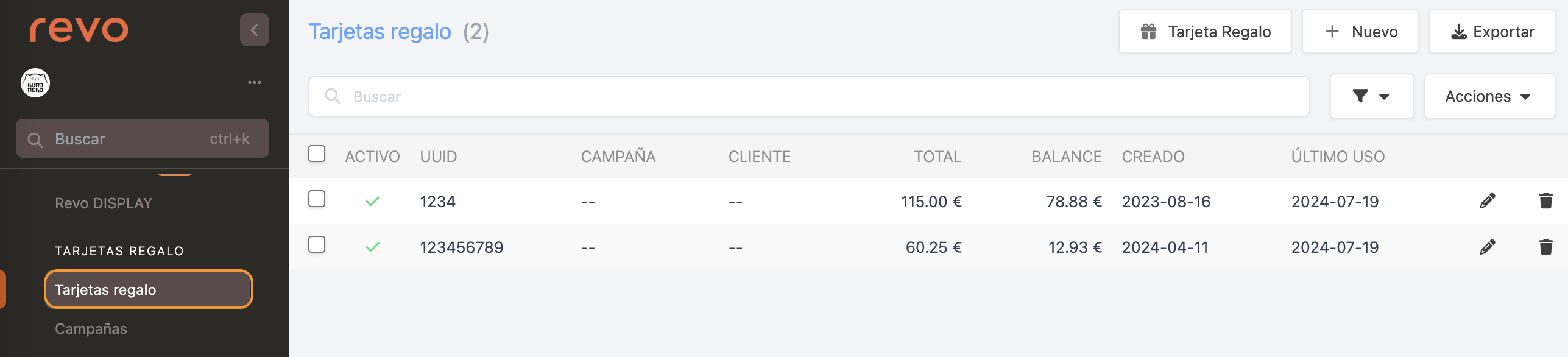
- Carte-cadeau : choisissez entre code-barres ou code QR.
- + Nouveau : créez une nouvelle carte-cadeau.
- Exporter : exportez la liste des cartes-cadeau.
- : recherchez une carte-cadeau.
- : filtrez les cartes par campagnes.
-
Actions :
- Supprimer : supprimez les cartes sélectionnées.
- Désactiver : désactivez les cartes sélectionnées.
- Activer : activez les cartes sélectionnées.
- : Sélectionnez des cartes.
- Actif : état de la carte activée ou désactivée.
- UUID : code de la carte.
- Campagne : campagne associée.
- Client : client associé.
- Total : total accumulé sur la carte.
- Solde : solde restant.
- Créé : date de création.
- Dernière utilisation : dernière utilisation.
- : modifiez la carte.
- : supprimez la carte.
3. CRÉER DES CARTES DEPUIS LE BACK-OFFICE
1. Clique sur + Nouveau et complète les informations :
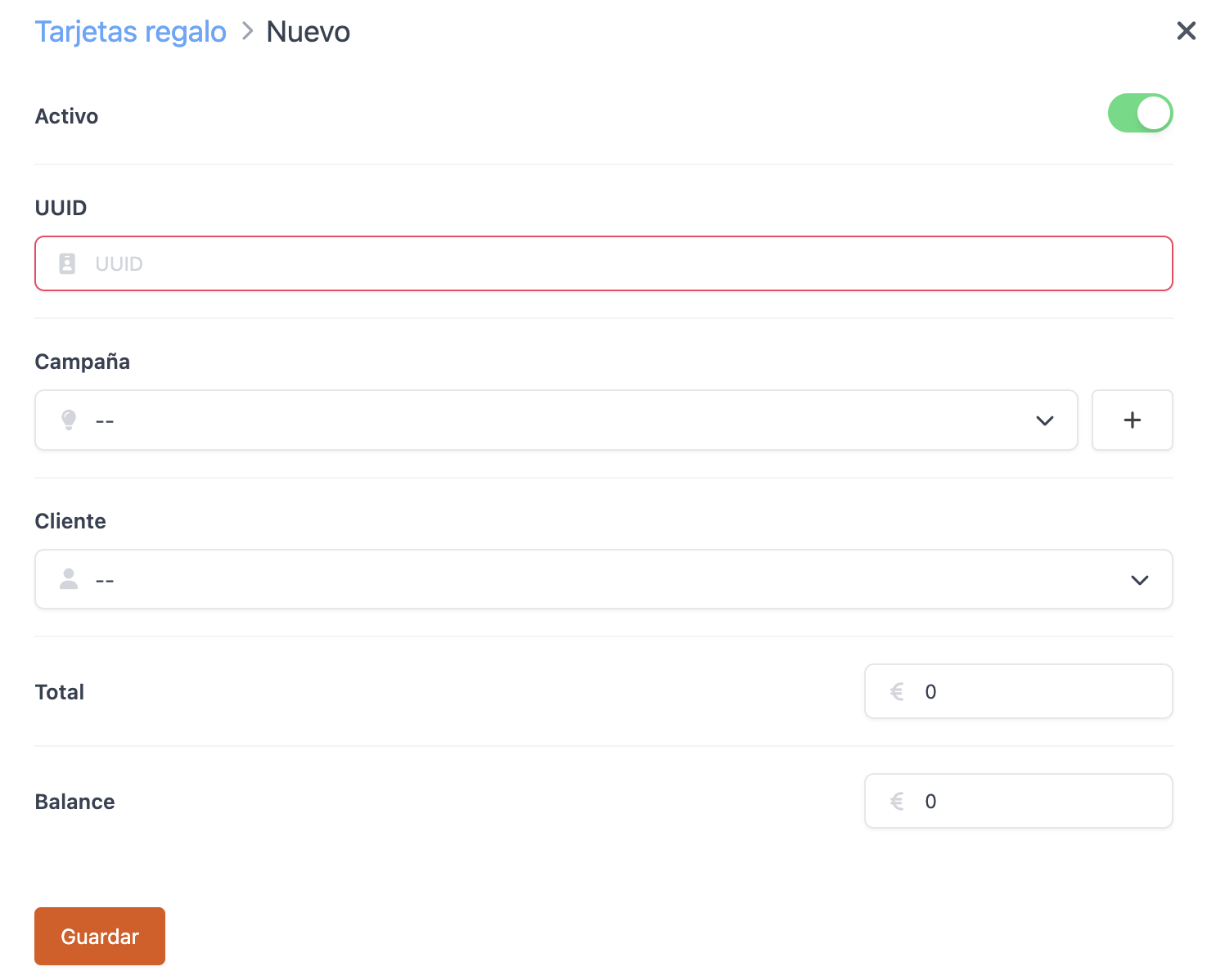
-
UUID : Saisis un code pour la carte. Cela peut être des chiffres et/ou des lettres, mais pas de symboles.
-
Campagne : sélectionne la campagne dans le menu déroulant.
-
Client : sélectionne un client dans le menu déroulant. En savoir plus ici.
-
Total : valeur initiale de la carte-cadeau. Exemple : la vente d'une carte-cadeau d'une valeur de 50 €.
-
Solde : solde restant de la carte-cadeau.
2. Clique sur Enregistrer.
4. UTILISATION DES CARTES CADEAU DANS L'APP
Après avoir configuré tout dans le back-office, Synchronisez depuis le menu r de Revo XEF pour mettre à jour la configuration de votre compte.
Dans Revo XEF, vous pouvez faire plusieurs choses avec les cartes-cadeau :
Créer (vendre) une carte-cadeau
Lorsqu'un client paie à l'avance, activez une carte-cadeau dans Revo XEF et créditez-la du montant payé. Identifiez la carte-cadeau avec un UUID (code unique).
1. Ouvrez une nouvelle commande et ajoutez la Carte-cadeau créée.
2. Saisissez un UUID dans la fenêtre qui apparaît. Cela peut être un texte ou un numéro. Vous pouvez également générer un UUID automatiquement.
Généralement, les cartes de l'établissement sont numérotées. Utilisez ce numéro comme UUID lors de la vente et remettez-le au client. Sinon, en activant une carte-cadeau, un ticket est imprimé avec le nom, le montant et un code-barres/QR qui inclut l'UUID.
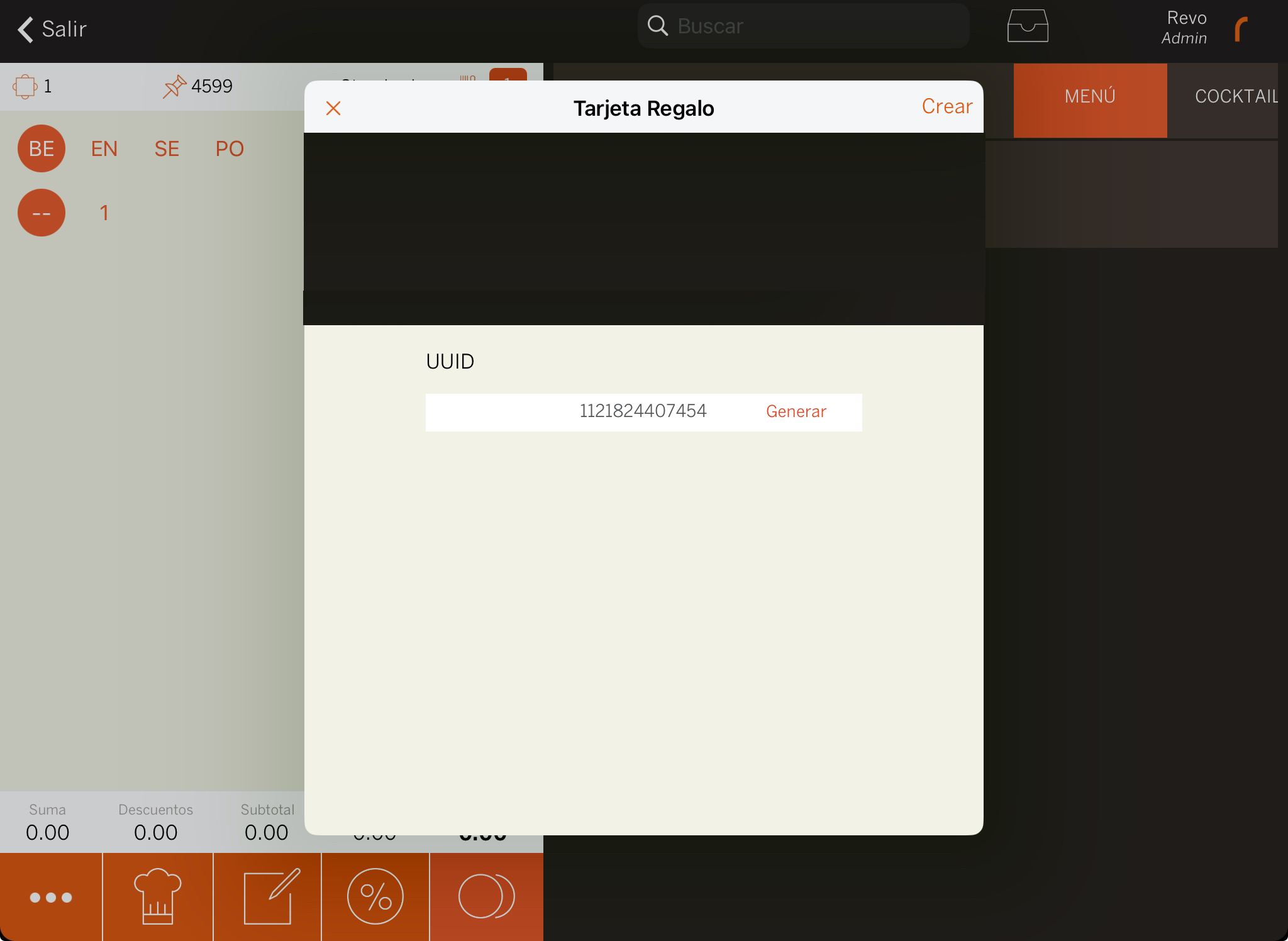
IMPORTANT : Si vous saisissez un UUID déjà existant, au lieu de créer une nouvelle carte, vous la rechargerez du montant ajouté.
3. Cliquez sur Créer.
4. Ensuite, sélectionnez la carte-cadeau créée et indiquez le montant que le client vous remet. Par exemple, 100 €.
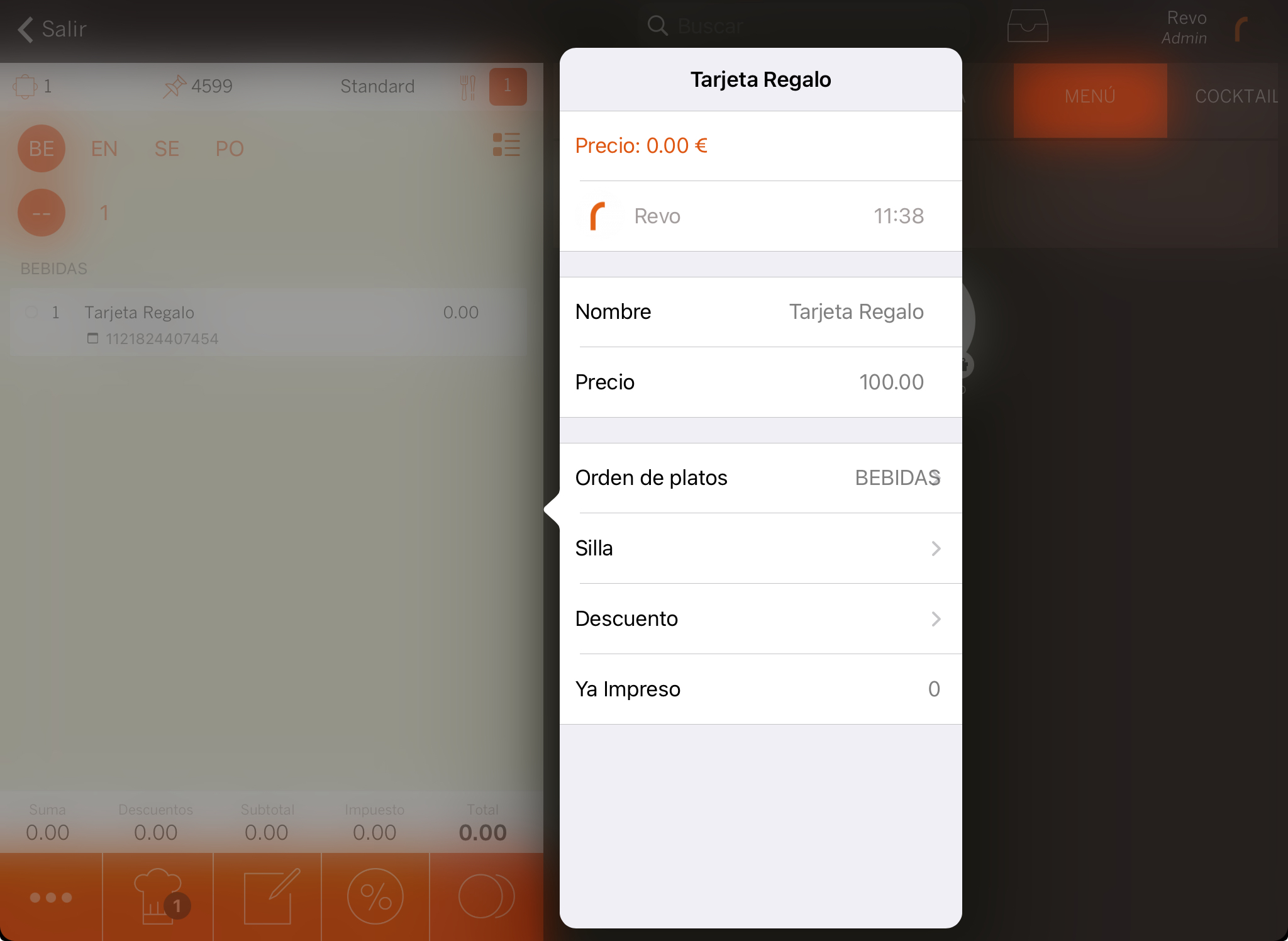
5. Encaissez la commande en espèces ou par carte, selon la méthode choisie par le client. La carte-cadeau est automatiquement créée et un ticket est imprimé avec le code QR ou le code-barres.
Encaisser avec une carte-cadeau
Lorsqu'un client souhaite utiliser sa carte-cadeau pour payer :
1. Ouvrez la commande que vous souhaitez encaisser en appuyant, en éditant la commande ou depuis l'écran de prévisualisation avec l'icône de pièces.
2. Cliquez sur Autres moyens de paiement et sélectionnez Gift Card.
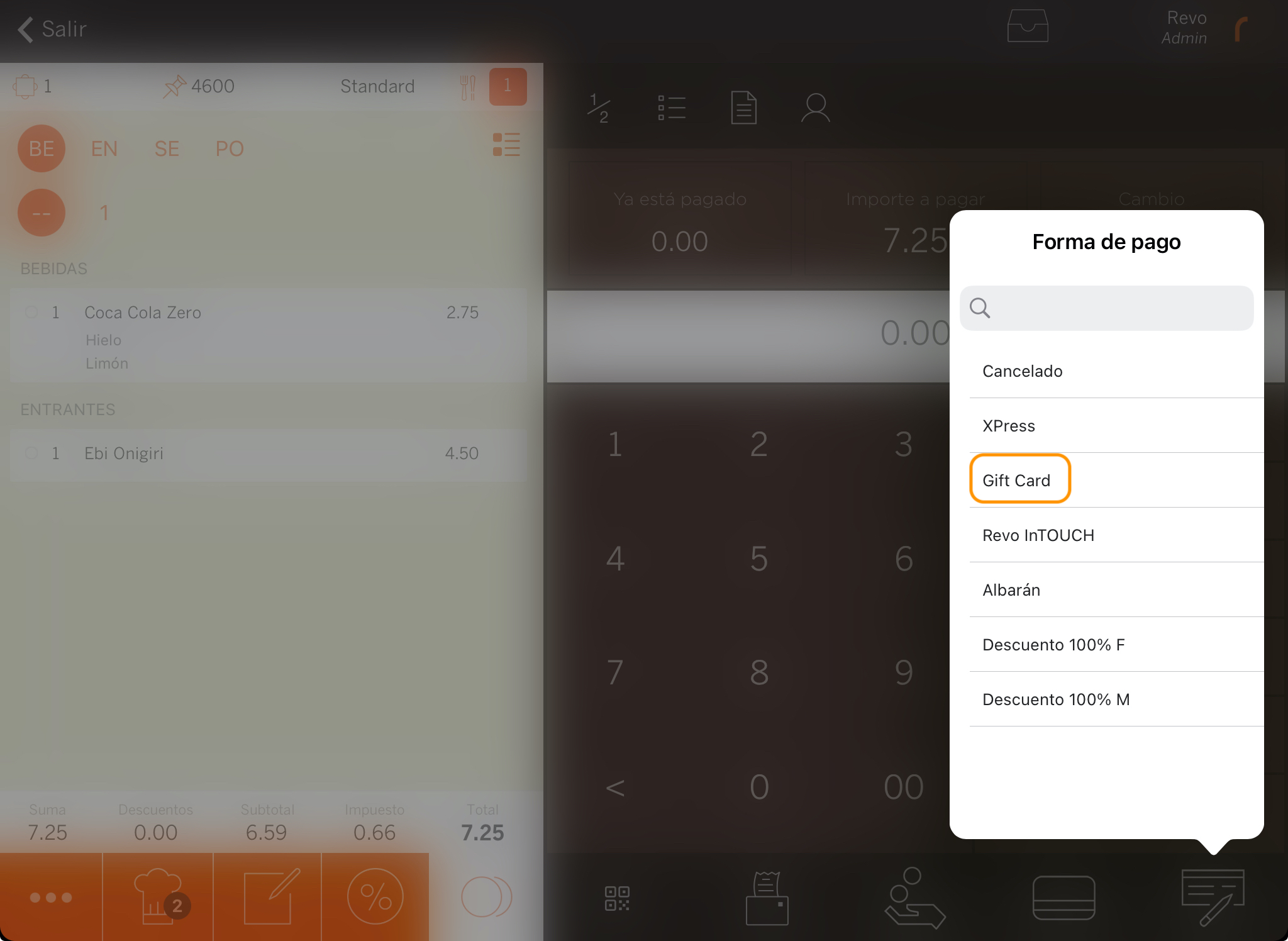
3. Saisissez l'UUID de la carte manuellement ou scannez-le avec l'iPad et appuyez sur Payer.
Deux situations peuvent se produire :
-
Solde de la carte supérieur au total : la commande sera entièrement payée. Un message apparaîtra avec le solde restant et un autre indiquant que la commande a été payée avec une carte-cadeau. Appuyez sur OK pour la fermer.
-
Solde de la carte inférieur au total : un message apparaîtra indiquant le solde disponible et demandant si vous souhaitez payer la partie correspondante. Appuyez sur OK pour encaisser cette partie, puis encaissez le reste avec un autre moyen de paiement.
Dans les deux cas, la carte-cadeau apparaît comme une ligne dans la commande, montrant la déduction sur le ticket.
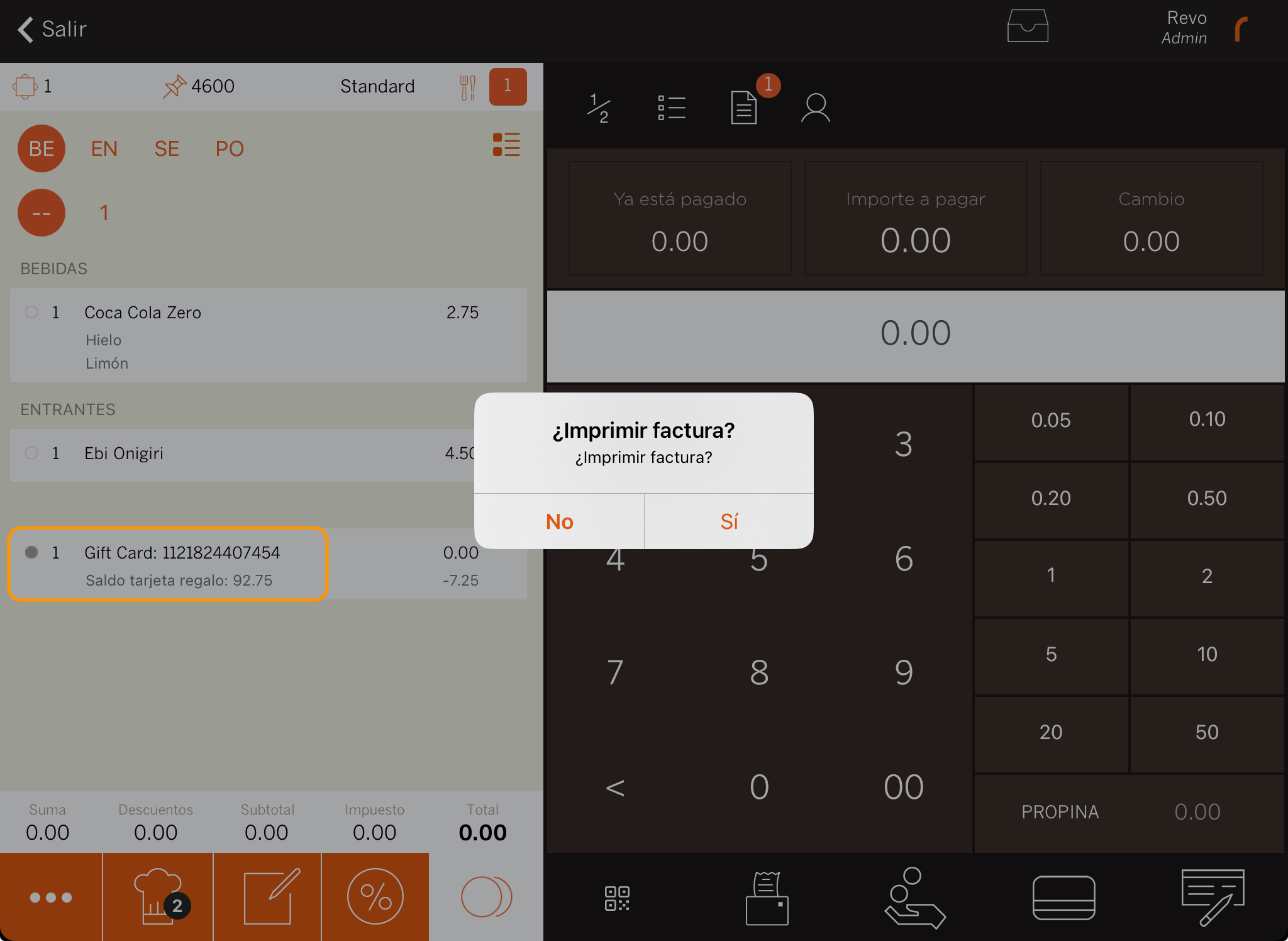
Consulter le solde d'une carte-cadeau
1. Accédez au menu r.
2. Cliquez sur Solde de carte-cadeau.
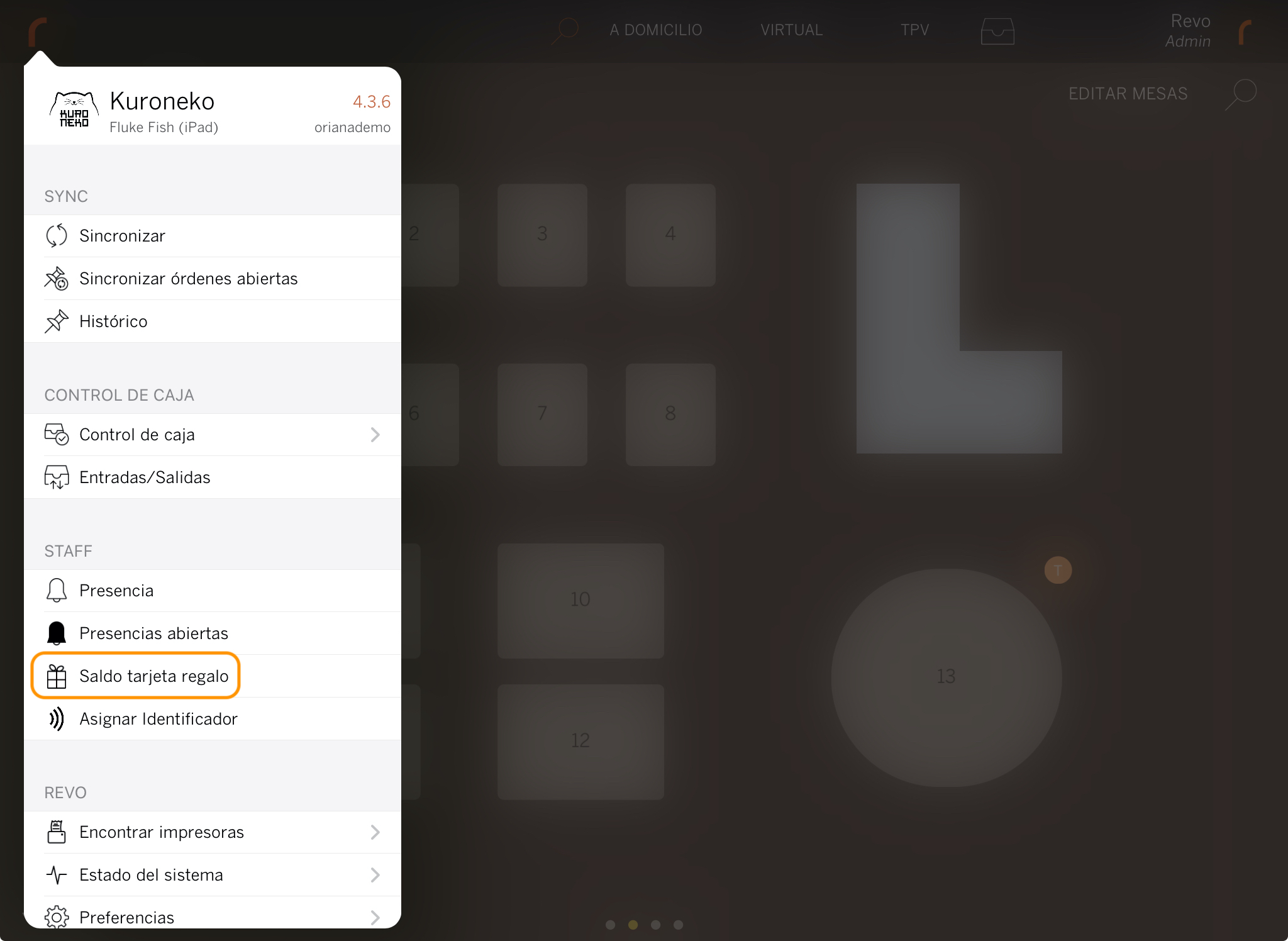
3. Saisissez l'UUID et cliquez sur pour voir le solde.
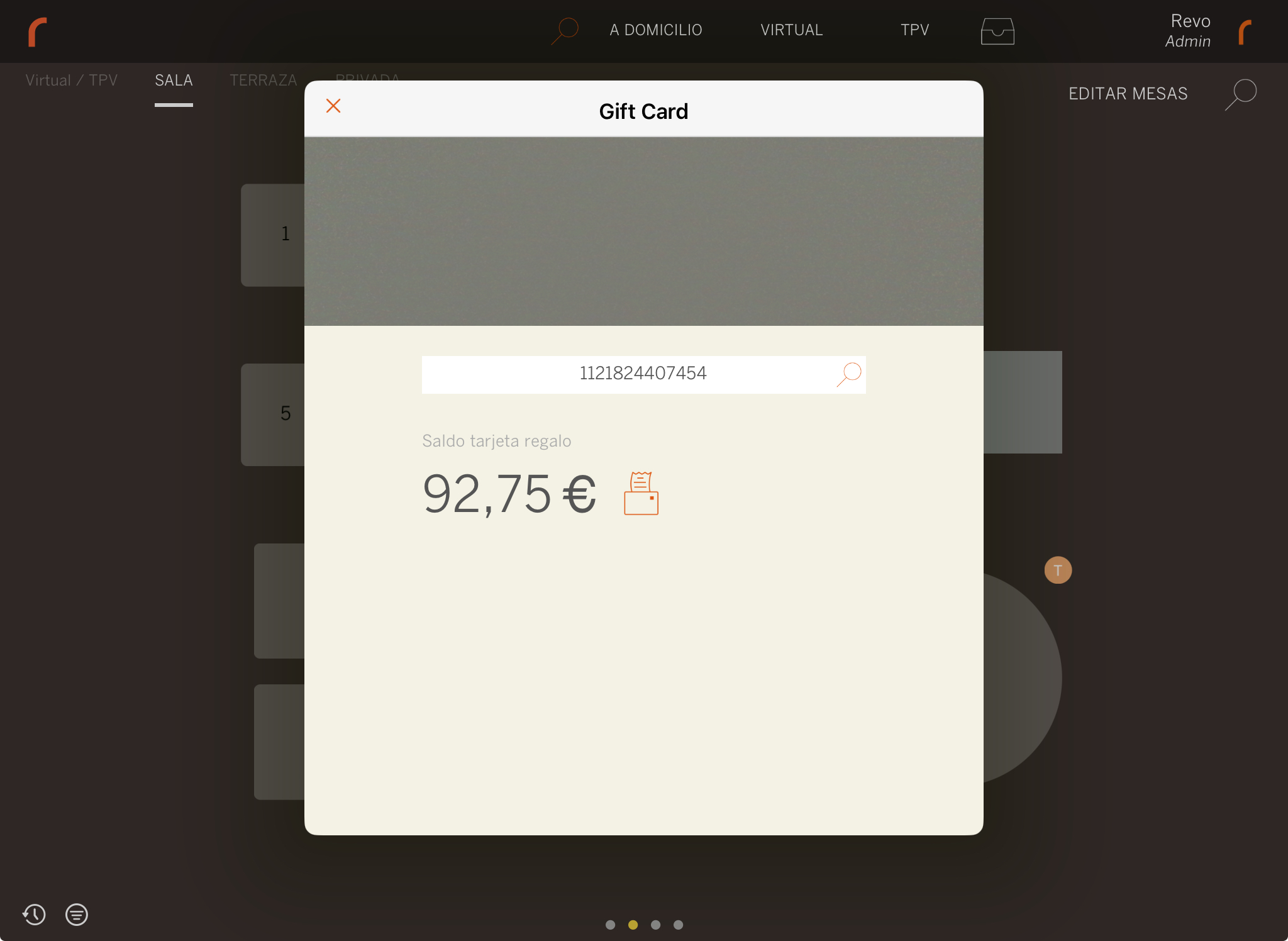
4. Appuyez sur l'icône pour réimprimer la carte-cadeau si elle est perdue.
Effectuer un remboursement
Vous pouvez rembourser une commande payée avec une carte-cadeau :
1. Accédez au menu r.
2. Cliquez sur Historique.
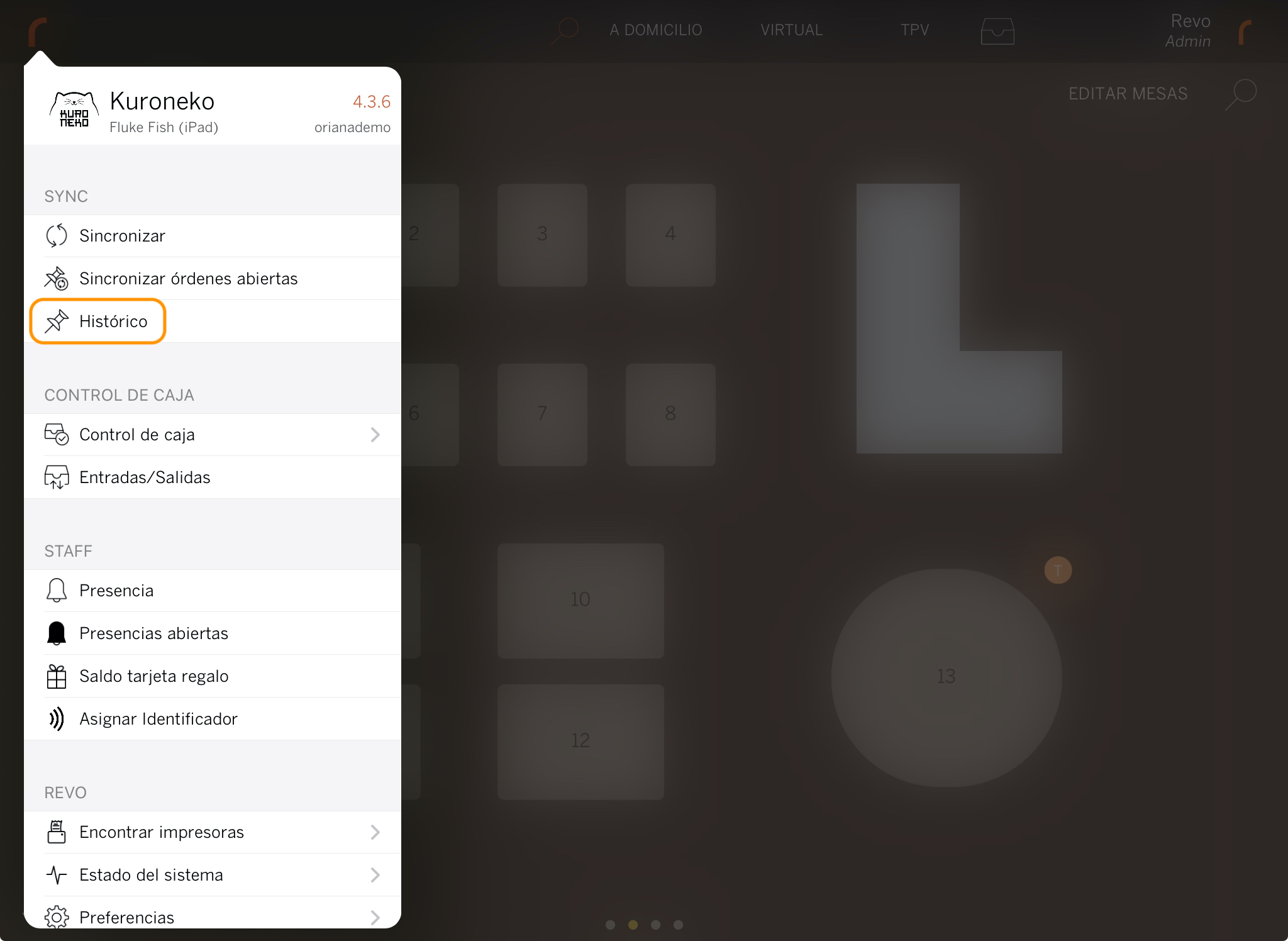
3. Recherchez la commande à rembourser, cliquez sur les et sélectionnez Effectuer un remboursement, puis appuyez sur OK.
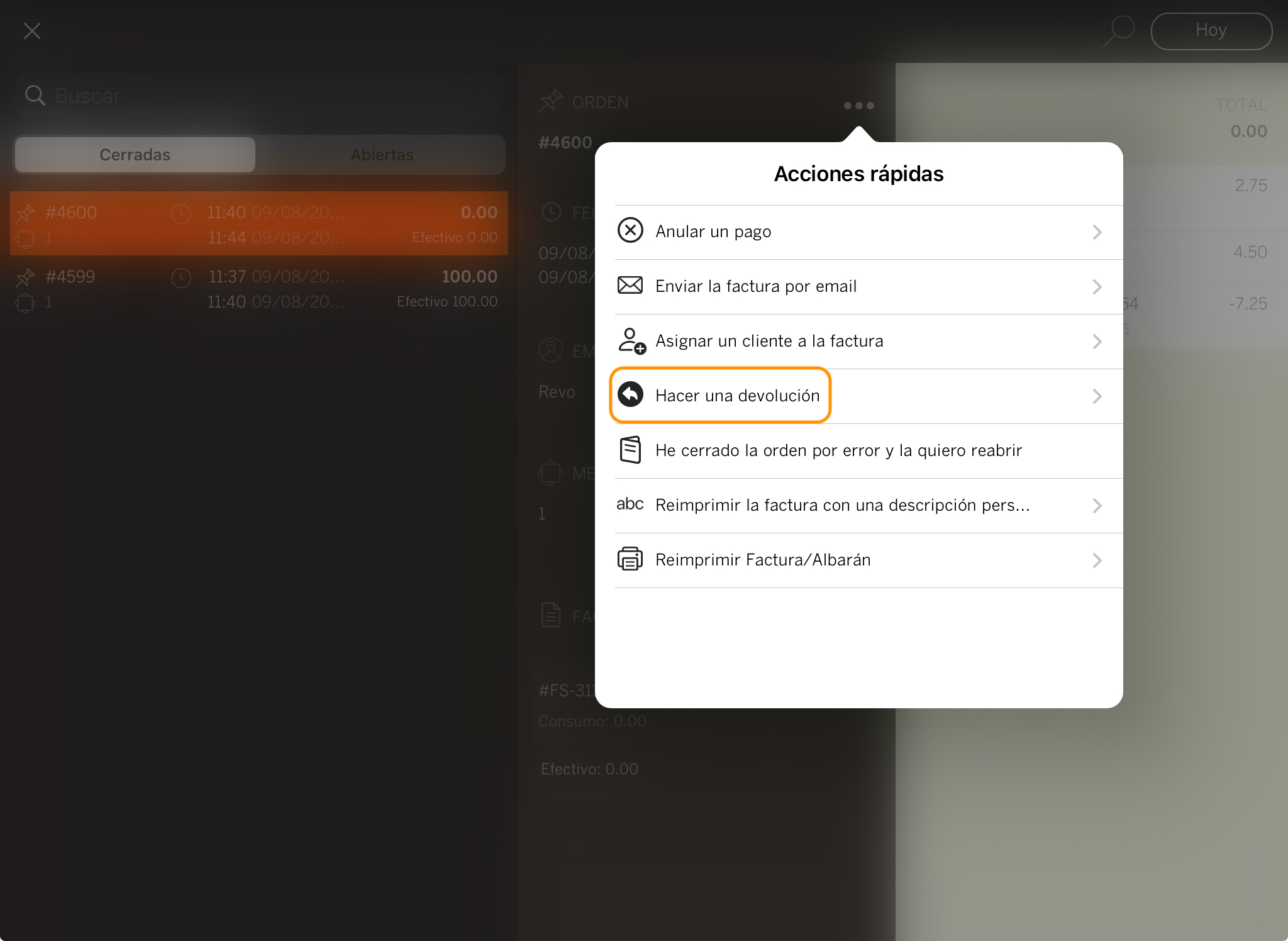
4. La commande sera automatiquement remboursée et le ticket correspondante sera générée. Le montant ne revient pas sur la carte-cadeau, vous devrez rembourser l'argent par un autre moyen de paiement.
